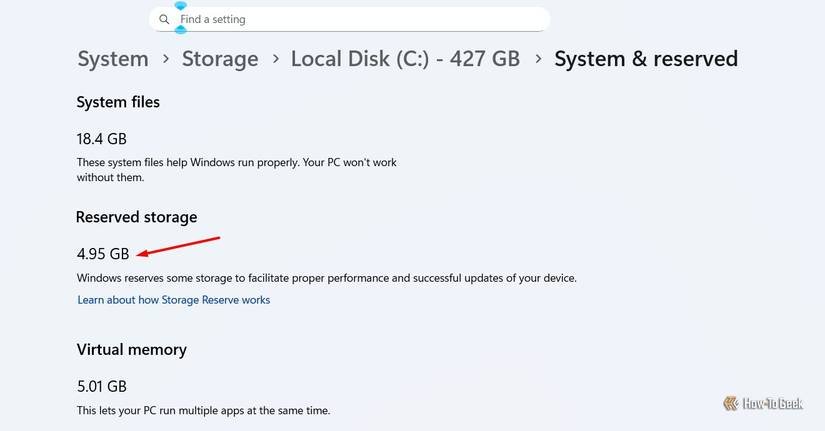Résumé
-
Windows a une fonction de stockage réservée qui met de côté au moins 7 Go d'espace disque pour les mises à jour Windows.
-
Vous pouvez vérifier la quantité de stockage réservé que vous avez dans les paramètres Windows.
-
Vous pouvez désactiver le stockage réservé si vous avez besoin d'urgence d'espace libre sur votre appareil.
Vous manquez de stockage sur votre ordinateur Windows 11? Si c'est le cas, il y a un paramètre Windows que vous pouvez désactiver pour libérer rapidement jusqu'à 7 Go d'espace.
Qu'est-ce que le stockage réservé dans Windows 11?
Au début de Windows 10, il était très courant de rencontrer différentes erreurs en raison d'un manque de stockage lors du téléchargement des mises à jour Windows. La seule solution de contournement que vous aviez à l'époque était de supprimer certains de vos fichiers personnels pour créer de l'espace chaque fois que vous vouliez installer une mise à jour Windows. Cependant, les choses ont changé pour le mieux avec la sortie de la mise à jour Windows 10 mai 2019.
Avec cette mise à jour, Microsoft a introduit une fonctionnalité appelée réserve de stockage. Comme son nom l'indique, Windows a automatiquement commencé à réserver une certaine quantité d'espace, qui a été principalement utilisé pour installer des mises à jour sans aucun problème.
Depuis lors, la fonction de stockage réservée fait partie de Windows et vous pouvez toujours la trouver sur votre système Windows 11. Au moment de sa sortie, Microsoft a annoncé que Windows réserverait au moins 7 Go d'espace en tant que stockage réservé, quel que soit le montant de l'espace disque. Cela signifie que peu importe que vous n'ayez que 50 Go ou 500 Go d'espace, Windows allouera au moins 7 Go pour le stockage réservé.
Il peut également y avoir des moments où Windows n'a pas de fichiers de mise à jour à stocker dans le stockage réservé. Dans de telles situations, Windows allouera le stockage réservé aux fichiers temporaires créés par des applications installées et aux données de cache système afin d'améliorer les fonctionnalités globales. Ces fichiers temporaires et les données de cache sont régulièrement surveillés par le sens du stockage, et une fois qu'il détermine que les données temporaires ne sont plus nécessaires, elles sont automatiquement supprimées du stockage réservé.
De même, Storage Sense surveillera les fichiers de mise à jour Windows stockés, et s'il détermine qu'ils ne sont plus nécessaires à votre ordinateur, ils seront automatiquement supprimés pour faire de la place pour de nouveaux fichiers de mise à jour Windows importants. Si vous essayez d'installer une mise à jour Windows majeure dont les exigences de stockage ne peuvent pas être satisfaites par l'espace disponible dans le stockage réservé, la mise à jour utilisera l'espace requis à partir du stockage gratuit disponible sur votre ordinateur.
Par exemple, si vous avez 7 Go de stockage réservé et que vous souhaitez installer une mise à jour Windows qui mesure environ 10 Go, Windows utilisera les 7 Go restants du stockage gratuit disponible sur votre ordinateur. Cependant, si vous n'avez pas ces 7 Go supplémentaires d'espace libre, vous pouvez rencontrer un message d'erreur ou recevoir des suggestions de Microsoft pour libérer de l'espace disque.
Cela étant dit, pour vérifier la quantité de stockage réservé que vous avez sur votre ordinateur Windows 11, ouvrez le menu Paramètres, puis accédez au système> Stockage> Afficher plus de catégories> Système et réservé. Dans la section de stockage réservée, vous constaterez que la quantité de fenêtres de stockage a réservée. Dans mon cas, c'est 4,95 Go.
Comment désactiver le stockage réservé sous Windows
Habituellement, je ne recommanderais pas de désactiver le stockage réservé sur votre système Windows 11. Cependant, il peut y avoir des moments où vous avez besoin d'un stockage supplémentaire et ne pouvez pas penser à aucun fichier à supprimer. Dans une telle situation, votre première ligne de conduite devrait être de supprimer les articles inutiles qui occupent un espace important sur votre système Windows 11. Si cela n'aide pas, vous pouvez envisager de désinstaller des fonctionnalités facultatives et des langues inutilisées pour libérer de l'espace sur votre appareil.
Si vos exigences de stockage ne sont toujours pas satisfaites, vous devriez envisager de désactiver la fonction de stockage réservée. Pour ce faire, ouvrez le menu Démarrer, tapez Windows PowerShell Dans la barre de recherche, et sélectionnez « Exécuter comme administrateur ». Tapez ensuite la commande suivante et appuyez sur Entrée.
Get-WindowsReservedStorageState
Si vous voyez le message «Le stockage réservé est activé», cela signifie que vous pouvez désactiver le stockage réservé. Pour ce faire, saisissez la commande suivante et appuyez sur Entrée.
Set-WindowsReservedStorageState -State Disabled
Windows publiera désormais rapidement la quantité de stockage réservé sur le lecteur où le système d'exploitation est installé. Cependant, vous pouvez rencontrer une erreur indiquant: « Cette opération n'est pas prise en charge lorsque le stockage réservé est utilisé. » Cela signifie qu'une mise à jour Windows a été téléchargée et doit être installée. Installez donc la mise à jour avant de désactiver le stockage réservé.
Une fois vos besoins de stockage, je recommande fortement de réactiver le stockage réservé. Pour ce faire, exécutez la commande suivante dans une fenêtre Windows PowerShell surélevée.
Set-WindowsReservedStorageState -State Enabled
Il s'agissait de stockage réservé, de son fonctionnement et de la façon dont vous pouvez le désactiver. Essentiellement, le stockage réservé est un paramètre Windows important que vous pouvez désactiver pour gagner un peu d'espace libre supplémentaire sur votre ordinateur. Cependant, vous ne devez adopter cette approche que si vous avez vraiment besoin d'un stockage supplémentaire sur votre appareil et que vous ne trouvez aucun fichier à supprimer pour créer de l'espace.
Vous pouvez lire l’article original (en Angais) sur le sitewww.howtogeek.com